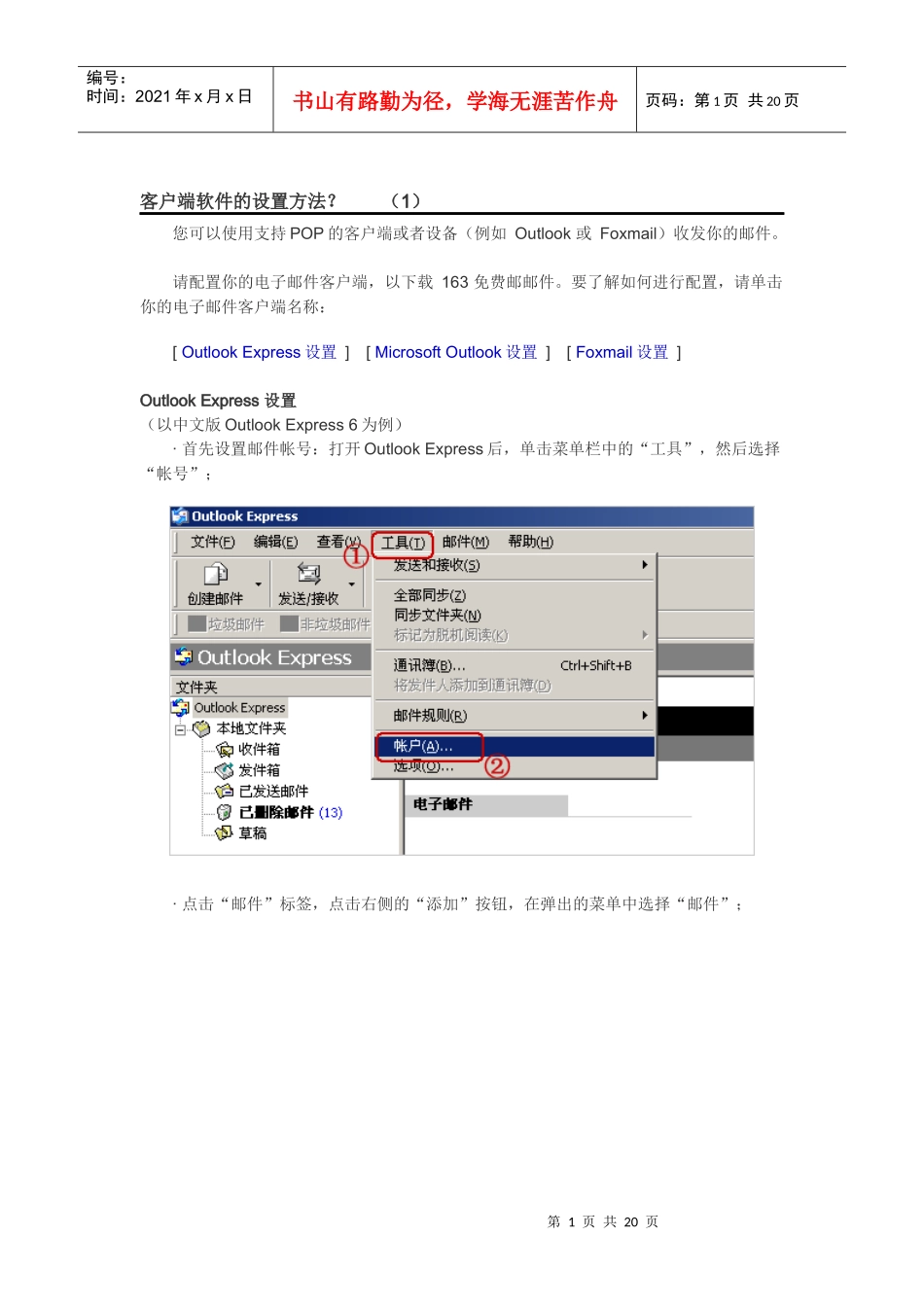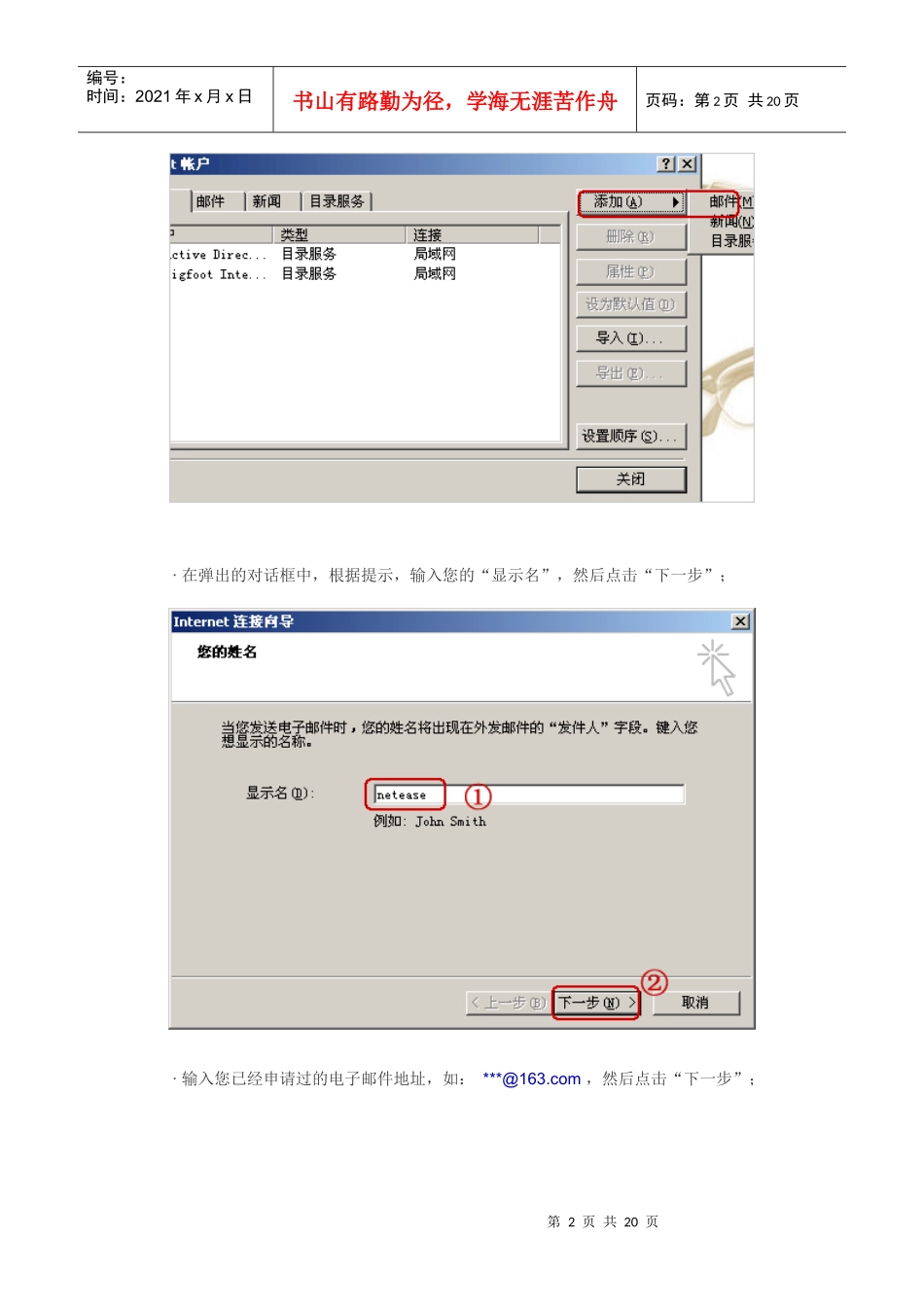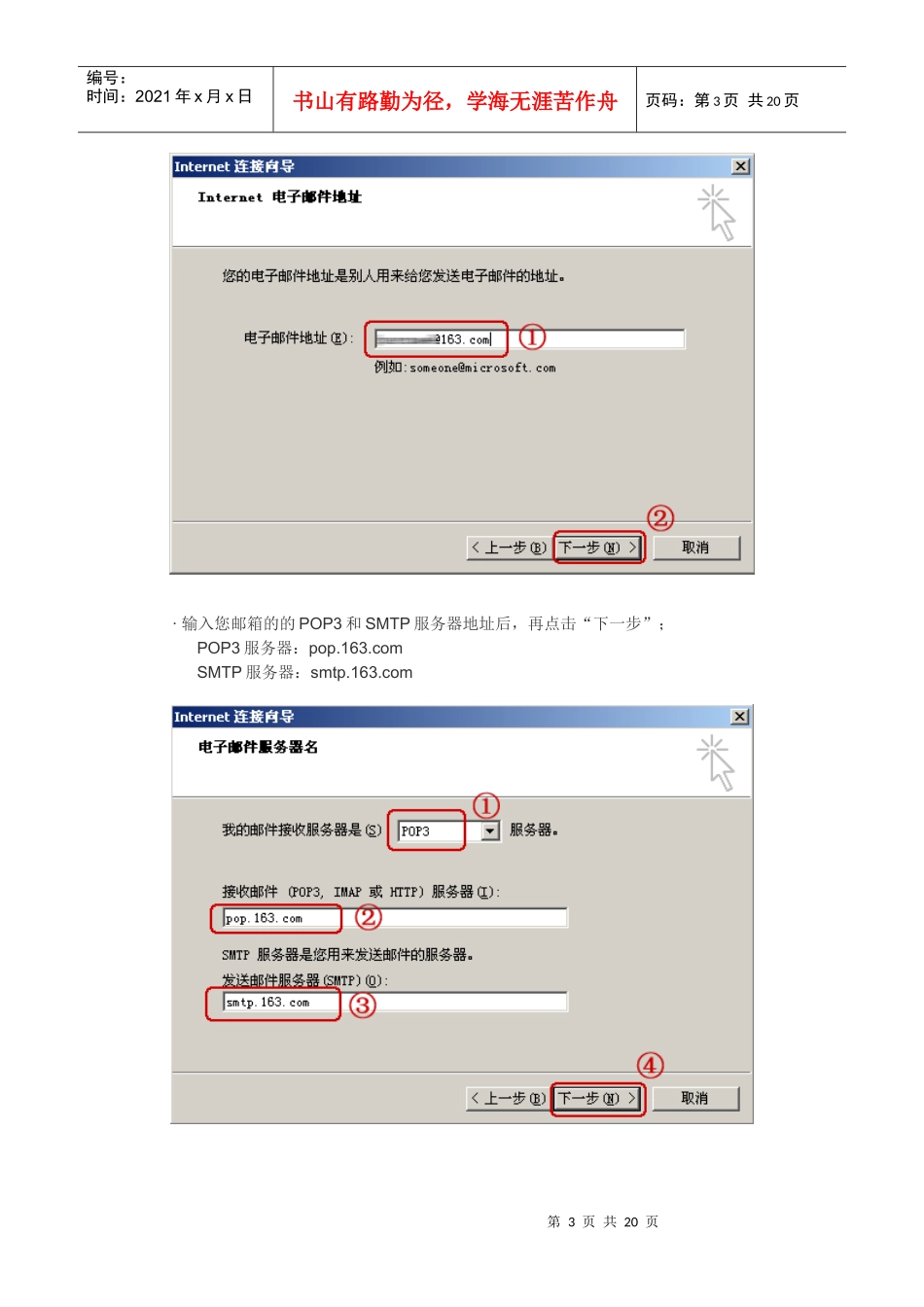第1页共20页编号:时间:2021年x月x日书山有路勤为径,学海无涯苦作舟页码:第1页共20页客户端软件的设置方法?(1)您可以使用支持POP的客户端或者设备(例如Outlook或Foxmail)收发你的邮件。请配置你的电子邮件客户端,以下载163免费邮邮件。要了解如何进行配置,请单击你的电子邮件客户端名称:[OutlookExpress设置][MicrosoftOutlook设置][Foxmail设置]OutlookExpress设置(以中文版OutlookExpress6为例)·首先设置邮件帐号:打开OutlookExpress后,单击菜单栏中的“工具”,然后选择“帐号”;·点击“邮件”标签,点击右侧的“添加”按钮,在弹出的菜单中选择“邮件”;第2页共20页第1页共20页编号:时间:2021年x月x日书山有路勤为径,学海无涯苦作舟页码:第2页共20页·在弹出的对话框中,根据提示,输入您的“显示名”,然后点击“下一步”;·输入您已经申请过的电子邮件地址,如:***@163.com,然后点击“下一步”;第3页共20页第2页共20页编号:时间:2021年x月x日书山有路勤为径,学海无涯苦作舟页码:第3页共20页·输入您邮箱的的POP3和SMTP服务器地址后,再点击“下一步”;POP3服务器:pop.163.comSMTP服务器:smtp.163.com第4页共20页第3页共20页编号:时间:2021年x月x日书山有路勤为径,学海无涯苦作舟页码:第4页共20页·输入您VIP邮箱的帐号及密码(帐号只输入@前面的部分),再点击“下一步”(注意:“使用安全密码验证登录”前不用打勾);·单击“完成”按钮保存您的设置;第5页共20页第4页共20页编号:时间:2021年x月x日书山有路勤为径,学海无涯苦作舟页码:第5页共20页·别忘记设置SMTP服务器身份验证:在“邮件”标签中,双击刚才添加的帐号,弹出此帐号的属性框;·请点击“服务器”标签,然后在下端“发送邮件服务器”处,选中“我的服务器要求身份验证”选项,并点击右边“设置”标签,选中“使用与接收邮件服务器相同的设置”;第6页共20页第5页共20页编号:时间:2021年x月x日书山有路勤为径,学海无涯苦作舟页码:第6页共20页·如需在邮箱中保留邮件备份,点击“高级”,勾选“在服务器上保留邮件副本”;第7页共20页第6页共20页编号:时间:2021年x月x日书山有路勤为径,学海无涯苦作舟页码:第7页共20页·点击“确定”,然后“关闭”帐户框,现在设置成功!点击主窗口中的“发送接收”按钮即可进行邮件收发。第8页共20页第7页共20页编号:时间:2021年x月x日书山有路勤为径,学海无涯苦作舟页码:第8页共20页客户端软件的设置方法?(2)[OutlookExpress设置][MicrosoftOutlook设置][Foxmail设置]MicrosoftOutlook设置请手动配置你的客户端:·打开MicrosoftOutlook,点击“工具”,然后选“帐号”。·单击“添加电子邮件”,在弹出菜单中选择“邮件”,·在“显示名:”字段中输入您的姓名;第9页共20页第8页共20页编号:时间:2021年x月x日书山有路勤为径,学海无涯苦作舟页码:第9页共20页·在“电子邮件地址:”字段中输入您的完整VIP邮箱地址(username@163.com);第10页共20页第9页共20页编号:时间:2021年x月x日书山有路勤为径,学海无涯苦作舟页码:第10页共20页·在“接收邮件(pop、IMAP或HTTP)服务器:”字段中输入pop.163.com。在“发送邮件服务器(SMTP):”字段中输入smtp.163.com;第11页共20页第10页共20页编号:时间:2021年x月x日书山有路勤为径,学海无涯苦作舟页码:第11页共20页·在“帐户名:”字段中输入您的163邮箱用户名(仅输入@前面的部分);在“密码:”字段中输入你的邮箱密码;第12页共20页第11页共20页编号:时间:2021年x月x日书山有路勤为径,学海无涯苦作舟页码:第12页共20页·选择连接方式,点击“下一步”;第13页共20页第12页共20页编号:时间:2021年x月x日书山有路勤为径,学海无涯苦作舟页码:第13页共20页·页面提示成功设置,点击“完成”;·在显示的Internet帐户对话框中点击“属性”;第14页共20页第13页共20页编号:时间:2021年x月x日书山有路勤为径,学海无涯苦作舟页码:第14页共20页·点击“服务器”,勾选“我的服务器要求身份验证”;·如需在邮箱中保留邮件备份,在“高级”中勾...